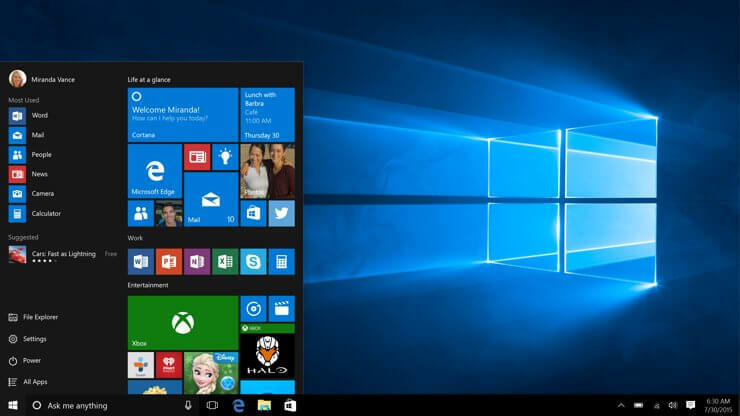
ეს პროგრამა თქვენს დრაივერებს განაგრძობს მუშაობას და ამით გიცავთ კომპიუტერის ჩვეულებრივი შეცდომებისგან და აპარატურის უკმარისობისგან. შეამოწმეთ თქვენი ყველა მძღოლი ახლა 3 მარტივ ეტაპზე:
- ჩამოტვირთეთ DriverFix (დადასტურებული ჩამოტვირთვის ფაილი).
- დააჭირეთ დაიწყეთ სკანირება იპოვონ ყველა პრობლემატური მძღოლი.
- დააჭირეთ განაახლეთ დრაივერები ახალი ვერსიების მისაღებად და სისტემის გაუმართაობის თავიდან ასაცილებლად.
- DriverFix გადმოწერილია ავტორი 0 მკითხველი ამ თვეში.
ბევრს უყვარს Windows 10-ზე სათამაშო თამაშები, მაგრამ ზოგი მომხმარებელი აცხადებს, რომ თამაშების დროს ისინი ცისფერი წრეა. ეს შეიძლება საკმაოდ ყურადღების გადასატანი იყოს, როდესაც საყვარელ თამაშს თამაშობთ, მაგრამ თქვენთვის საბედნიეროდ არსებობს მარტივი გამოსავალი.
როგორ დავაღწიოთ ცისფერი წრე Windows 10-ში თამაშების თამაშის დროს
ბევრმა მოთამაშემ შეაფასა უცნაური ცისფერი წრე საყვარელი თამაშის დროს. ეს შეიძლება იყოს დიდი პრობლემა და თამაშებში ცისფერ წრეებზე საუბრისას, აქ მოცემულია რამდენიმე მსგავსი საკითხი, რომლებსაც მომხმარებლები აცხადებენ:
- ნაჰიმიკური ლურჯი წრე - ეს საკითხი, როგორც წესი, წარმოიქმნება Nahimic პროგრამული უზრუნველყოფის გამო, მაგრამ თქვენ შეგიძლიათ გამორთოთ ლურჯი წრე უბრალოდ კლავიატურის ერთი მალსახმობის გამოყენებით.
- CSGO ლურჯი წრე - ბევრმა მომხმარებელმა აღნიშნა ეს საკითხი Counter Strike- ში: Global Offensive. პრობლემა შეიძლება გამოწვეული იყოს გარკვეული მესამე მხარის აპლიკაციებით, ამიტომ საკითხის მოსაგვარებლად გირჩევთ, წაშალოთ პრობლემური პროგრამა.
- ცისფერი წრე Alienware ეკრანზე - Alienware- ის მფლობელებმა აღნიშნეს ეს პრობლემებიც. საკითხის მოსაგვარებლად, თქვენ უნდა იპოვოთ და გამორთოთ Audio Recon ფუნქცია.
- ლურჯი წრის ორთქლის თამაშები - ეს პრობლემა შეიძლება წარმოიშვას ორთქლის თამაშებშიც. საკითხის მოსაგვარებლად გირჩევთ, გამორთოთ ბიომეტრიული მოწყობილობები თქვენს კომპიუტერზე და შეამოწმოთ, თუ ეს დაგეხმარებათ.
- Overwatch ლურჯი წრე ეკრანზე - ზოგჯერ ეს პრობლემა შეიძლება გამოჩნდეს თქვენი აუდიო დრაივერების გამო. საკითხის მოსაგვარებლად, სცადეთ დააინსტალიროთ ნაგულისხმევი აუდიო დრაივერები და შეამოწმეთ, გეხმარებათ თუ არა ეს.
- ლურჯი წრე გამოჩნდება თამაშებში - ლურჯი წრე შეიძლება გამოჩნდეს თითქმის ნებისმიერ თამაშში და საკითხის მოსაგვარებლად, დარწმუნდით, რომ სცადეთ ჩვენი ზოგიერთი გამოსავალი.
გამოსავალი 1 - ამოიღეთ ბიომეტრიული პროგრამა თქვენი კომპიუტერიდან
მომხმარებლები აცხადებენ, რომ ბიომეტრიული პროგრამული უზრუნველყოფა, მაგალითად, Asus Smart ჟესტი და HP Simple Pass, იწვევს ამ საკითხს, ასე რომ, თუ გსურთ შეაჩეროთ ლურჯი წრის გამოჩენა, ამ პროგრამის დეინსტალაცია მოგიწევთ.
თუ იყენებთ HP Simple Pass- ს, თქვენ არ გჭირდებათ მისი მთლიანად დეინსტალაცია, ამის ნაცვლად შეგიძლიათ უბრალოდ გამორთოთ LaunchSite მარტივი პასის პარამეტრებიდან.
ამ პროგრამების კომპიუტერიდან ამოღების რამდენიმე გზა არსებობს, მაგრამ ერთ-ერთი საუკეთესოა პროგრამის წაშლის საშუალებით. იმ შემთხვევაში, თუ თქვენ არ ხართ ნაცნობი, წაშლის პროგრამა არის სპეციალური პროგრამა, რომელიც მთლიანად ამოიღებს ყველა ფაილს და რეესტრის ჩანაწერებს, რომლებიც დაკავშირებულია იმ პროგრამასთან, რომლის ამოღებაც გსურთ.
ამ ინსტრუმენტების წყალობით, პროგრამა მთლიანად წაიშლება და დარჩენილი ფაილები ხელს არ შეუშლის თქვენს სისტემას. ბევრი შესანიშნავი წაშლის პროგრამაა, მაგრამ ერთ-ერთი საუკეთესოა Revo Uninstaller, ასე რომ, თუ თქვენ ეძებთ ინსტრუმენტს, რომელიც მთლიანად ამოიღებს პრობლემურ აპებს თქვენი კომპიუტერიდან, გირჩევთ სცადოთ.
- წაიკითხე ასევე: ფიქსაცია: Windows– ის ჩატვირთვის ჩატვირთვა დაფიქსირდა თამაშების გაშვებისას
გამოსავალი 2 - გამორთეთ თქვენი ბიომეტრიული მოწყობილობა / ამოიღეთ ბიომეტრიული მოწყობილობების დრაივერები
თუ წინა გამოსავალი არ გამოდგება, შეიძლება სცადოთ თქვენი ბიომეტრიული მოწყობილობის გამორთვა ან მისი დრაივერების დეინსტალაცია.
- დაჭერა Windows Key + X და მენიუდან აირჩიე Მოწყობილობის მენეჯერი.
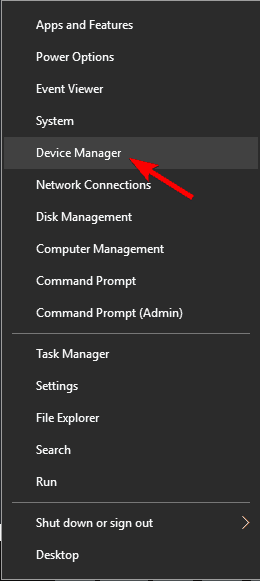
- მოწყობილობის მენეჯერში მოძებნეთ ბიომეტრიული მოწყობილობა.
- დააჭირეთ მასზე მარჯვენა ღილაკით და აირჩიეთ მენიუდან გამორთვა ან წაშალეთ.
- გადატვირთეთ კომპიუტერი და შეამოწმეთ პრობლემა მოგვარებულია.
- თუ პრობლემა გამეორდა, შეიძლება დაგჭირდეთ მთელი პროცესის გამეორება, მაგრამ აირჩიოთ სხვა ვარიანტი ნაბიჯ 3-ში.
გამოსავალი 3 - გამორთეთ Naimic ხმის ტრეკერი
მომხმარებლების აზრით, თამაშებში ლურჯი წრე შეიძლება გამოჩნდეს ნაჰიმიკის ხმის ტრეკერის ფუნქციის გამო. ამ ფუნქციის გასათიშად, უბრალოდ უნდა შეიტანოთ მცირედი ცვლილებები Nahimic პროგრამაში. ამისათვის მიჰყევით შემდეგ ნაბიჯებს:
- ღია MSI Dragon Center პროგრამა და დააჭირეთ ღილაკს Nahimic2UILauncher.
- Როდესაც ნაჰიმიკი ფანჯარა იხსნება, გადადით ხმის ტრეკერი ჩანართი
- ახლა დააჭირეთ ღილაკს Ჩართვა გამორთვა ამ ფუნქციის გამორთვის ღილაკი.
გარდა ამისა, შეგიძლიათ დააჭიროთ LCTRL + LSHIFT + S მალსახმობი ამ მახასიათებლის დაუყოვნებლად გამორთვისთვის. ბევრმა მომხმარებელმა განაცხადა, რომ ეს გამოსავალი მათთვის გამოდგება, ასე რომ, სცადეთ.
გამოსავალი 4 - გამორთეთ Audio Recon
ზოგჯერ მესამე მხარის აპლიკაციებმა შეიძლება გამოიწვიოს სათამაშო სესიების დროს ლურჯი წრის გამოჩენა. ბევრმა მომხმარებელმა აღნიშნა, რომ პრობლემა Alienware ლაპტოპებში მოხდა აუდიო Recon თვისება. პრობლემის მოსაგვარებლად გადადით აქ Alienware Sound Center> Audio Recon და გამორთე.
ამ ფუნქციის გამორთვის შემდეგ, ლურჯი წრე აღარ არის და თქვენ უპრობლემოდ ისარგებლებთ სათამაშო სესიებით.
- წაიკითხე ასევე: როგორ შეიძლება ორთქლის თამაშების ჩამაგრება Windows 10, 8.1 დაწყების ეკრანზე?
გამოსავალი 5 - დააინსტალირეთ ნაგულისხმევი აუდიო დრაივერი
მომხმარებლების აზრით, თქვენს თამაშებში ლურჯი წრე გამოჩნდება თქვენი დრაივერის პროგრამულ უზრუნველყოფის გამო. პრობლემის მოსაგვარებლად გირჩევთ დაბრუნდეთ ნაგულისხმევ აუდიო დრაივერზე. მიუხედავად იმისა, რომ თავდადებული დრაივერები ჩვეულებრივ უკეთესია, ძირითადი საჭიროებებისთვის, როგორიცაა სათამაშო და მულტიმედიური, ნაგულისხმევი დრაივერი საკმარისზე მეტი უნდა იყოს.
ნაგულისხმევი დრაივერის ინსტალაციისთვის ჯერ უნდა წაშალოთ თქვენი ამჟამინდელი დრაივერი. ამისათვის უბრალოდ მიჰყევით ამ ნაბიჯებს:
- ღია Მოწყობილობის მენეჯერიიპოვნეთ თქვენი აუდიო მოწყობილობა, დააწკაპუნეთ თაგუნით და აირჩიეთ მოწყობილობის დეინსტალაცია.
- როდესაც გამოჩნდება დადასტურების დიალოგი, შეამოწმეთ წაშალეთ მძღოლის პროგრამული უზრუნველყოფა ამ მოწყობილობისთვის ვარიანტი და დააჭირეთ წაშალეთ.
- აუდიო დრაივერის ამოღების შემდეგ, დააჭირეთ ღილაკს დაასკანირეთ ტექნიკის ცვლილებები ღილაკი
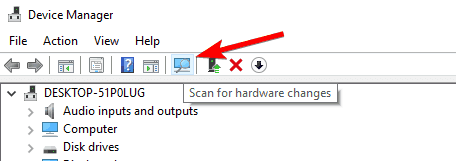
Windows ახლა დააინსტალირებს სტანდარტულ აუდიო დრაივერს. ნაგულისხმევი დრაივერის დაინსტალირების შემდეგ, შეამოწმეთ პრობლემა ისევ იქ არის.
გამოსავალი 6 - დასრულდება nahimic2uilauncher.exe პროცესი
როგორც უკვე აღვნიშნეთ, ზოგჯერ ცისფერი წრე შეიძლება გამოჩნდეს MSI დედა დაფებზე, Nahimic Surround Sound პროგრამის გამო. ამასთან, ამ პრობლემის მოგვარება შეგიძლიათ მხოლოდ ერთი ამოცანის დასრულებით. ამისათვის უბრალოდ მიჰყევით ამ მარტივ ნაბიჯებს:
- ღია Პროცესების ადმინისტრატორი. ამის გაკეთება სწრაფად შეგიძლიათ გამოიყენოთ Ctrl + Shift + Esc მალსახმობი
- Როდესაც Პროცესების ადმინისტრატორი იხსნება დეტალები ჩანართი დააჭირეთ მაუსის მარჯვენა ღილაკს nahimic2uilauncher.exe და აირჩიე დავალების დასრულება მენიუდან.
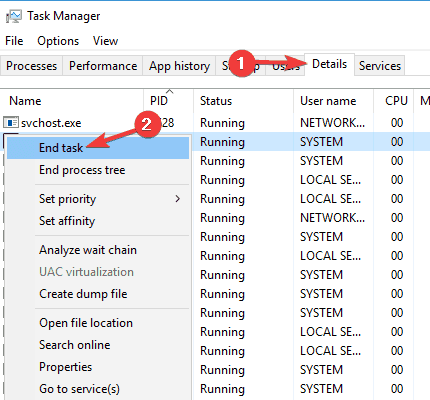
ამ ამოცანის დასრულების შემდეგ, ლურჯი წრე უნდა გაქრეს. გაითვალისწინეთ, რომ ეს არ არის მუდმივი გამოსავალი, ასე რომ თქვენ უნდა გაიმეოროთ ყოველთვის, როდესაც ჩართავთ კომპიუტერს.
- წაიკითხე ასევე: მაუსის მაჩვენებელი გაქრება Windows 8.1, 8, 7 -ში [გამოსწორება]
გამოსავალი 7 - გამოიყენეთ უსაფრთხო რეჟიმი
Უსაფრთხო რეჟიმი არის Windows- ის სპეციალური სეგმენტი, რომელიც მუშაობს ნაგულისხმევი დრაივერებით და პროგრამებით, ასე რომ, თუ ეს მესამე მხარის აპლიკაციაა თქვენი სათამაშო სესიების დროს ლურჯი წრის გამოჩენის გამო, თქვენ შეგეძლებათ პრობლემის მოგვარება სეიფის გამოყენებით რეჟიმი
უსაფრთხო რეჟიმში შესასვლელად, თქვენ მხოლოდ უნდა გააკეთოთ შემდეგი:
- დაჭერა ფანჯრის გასაღები + I გახსნას პარამეტრების აპი.
- Როდესაც პარამეტრების აპი იხსნება, წასვლა განახლება და უსაფრთხოება განყოფილება.
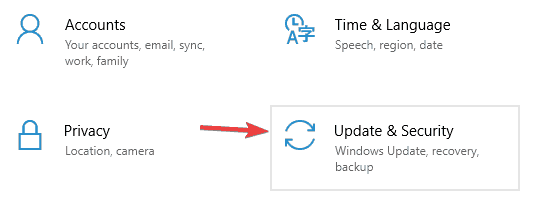
- გადასვლა აღდგენა განყოფილება მარცხენა სარკმელში. მარჯვენა სარკმელში, მოწინავე გაშვება განყოფილება დააჭირეთ ღილაკს გადატვირთეთ ახლა ღილაკი
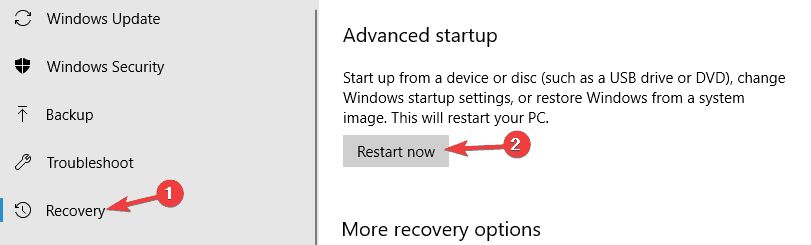
- არჩევა პრობლემის გადაჭრა> დამატებითი პარამეტრები> გაშვების პარამეტრები. ახლა დააჭირეთ ღილაკს Რესტარტი ღილაკი
- თქვენი კომპიუტერის გადატვირთვისას თქვენ ნახავთ ვარიანტების ჩამონათვალს. შეარჩიეთ უსაფრთხო რეჟიმის ნებისმიერი ვერსია შესაბამისი ღილაკის დაჭერით.
უსაფრთხო რეჟიმში შესვლისთანავე, შეამოწმეთ პრობლემა ისევ იქ არის. თუ ეს საკითხი უსაფრთხო რეჟიმში არ ჩანს, ეს ნიშნავს, რომ თქვენი მესამე მხარის რომელიმე პროგრამა იწვევს პრობლემას. იმის სანახავად, თუ როგორ ამოიცნობთ პრობლემურ აპლიკაციას, დარწმუნდით, რომ გადახედეთ შემდეგ გამოსავალს.
გამოსავალი 8 - შეასრულეთ სუფთა ჩექმა
როგორც უკვე აღვნიშნეთ, მესამე მხარის აპლიკაციებმა შეიძლება გამოიწვიოს ამ საკითხის გამოჩენა და პრობლემური პროგრამების პოვნისა და გამორთვის ერთ-ერთი გზაა სუფთა ჩატვირთვის შესრულება. თუ თქვენ არ იცნობთ, სუფთა ჩატვირთვის მდგომარეობა თქვენს კომპიუტერს მხოლოდ ნაგულისხმევი პროგრამებით და სერვისებით დაიწყებს, ასე რომ მარტივად შეგიძლიათ გაიგოთ, არის თუ არა პრობლემა მესამე მხარის პროგრამაში.
სუფთა ჩატვირთვის შესასრულებლად, თქვენ უნდა გააკეთოთ შემდეგი:
- დაჭერა Windows Key + R და შედი msconfig. დაჭერა შედი ან დააჭირეთ კარგი.
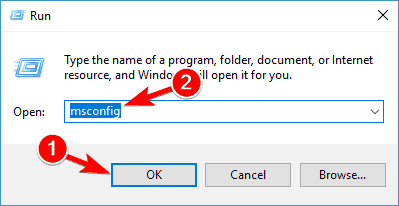
-
Სისტემის კონფიგურაცია გამოჩნდება ფანჯარა. Წადი მომსახურება ჩანართი და შემოწმება Microsoft- ის ყველა სერვისის დამალვა. ახლა დააჭირეთ Ყველას გაუქმება ღილაკი
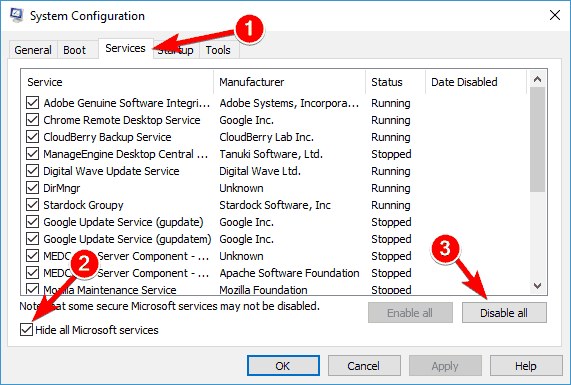
- Წადი Დაწყება ჩანართზე და დააჭირეთ გახსენით სამუშაო მენეჯერი.
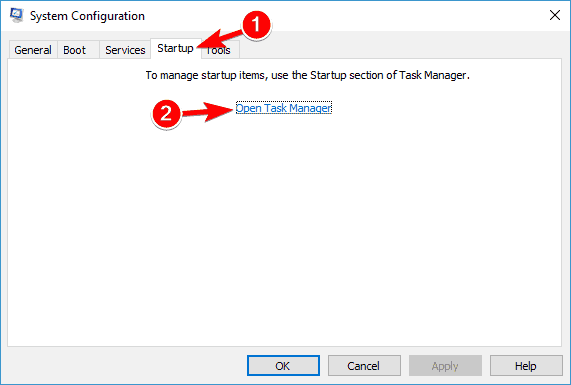
-
Პროცესების ადმინისტრატორი ახლა გაიხსნება ყველა საწყისი პროგრამა. მარჯვენა ღილაკით დააწკაპუნეთ სიაში პირველ პუნქტზე და აირჩიეთ გამორთვა მენიუდან. გაიმეორეთ ეს ნაბიჯი სიაში ყველა საწყისი პროგრამა.
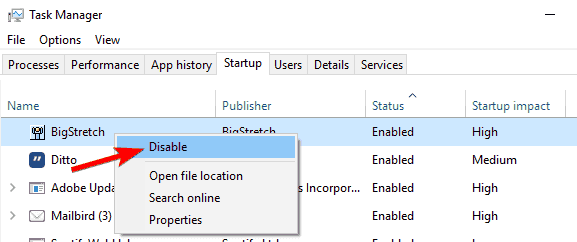
- მას შემდეგ რაც გამორთავთ ყველა დამწყებ პროგრამებს, დაბრუნდით აქ Სისტემის კონფიგურაცია ფანჯარა და დააჭირეთ მიმართვა და კარგი ცვლილებების შესანახად. გადატვირთეთ კომპიუტერი.
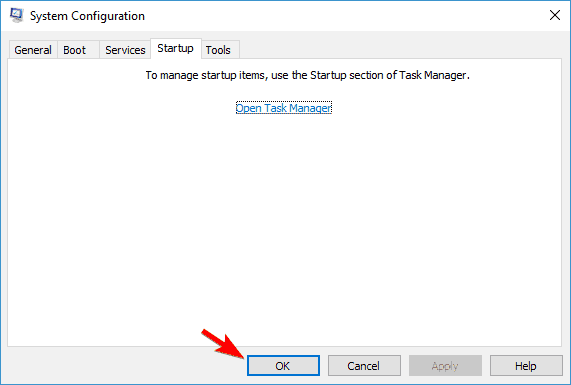
თქვენი კომპიუტერის გადატვირთვის შემდეგ, შეამოწმეთ, პრობლემა ისევ იქ არის თუ არა. თუ არა, შეგიძლიათ ჩართოთ გამორთული პროგრამები და სერვისები სათითაოდ ან ჯგუფურად. გაითვალისწინეთ, რომ საჭიროა გადატვირთოთ კომპიუტერი, რომ ცვლილებები შეიტანოთ პროგრამების თითოეული ჯგუფის ჩართვის შემდეგ.
პრობლემური აპლიკაციის პოვნის შემდეგ, შეგიძლიათ გაააქტიუროთ ან წაშალოთ, ასე რომ აღარ შეუშლის ხელს თქვენს სათამაშო სესიებს.
როგორც ხედავთ, თამაშის დროს ცისფერი წრე გამოწვეულია ბიომეტრიული პროგრამით, მაგრამ თუ ბიომეტრიული პროგრამა არ არის პრობლემა, დარწმუნდით, რომ სცადეთ ჩვენი სხვა გადაწყვეტილებები.
წაიკითხე ასევე:
- Windows Defender ფარი წითელი წრით და თეთრი X სრული საიდუმლოებაა
- როგორ გამოვასწოროთ Far Cry შეცდომები Windows 10, 8.1, 8-ში
- თეთრი ეკრანი თამაშების დროს? აი როგორ მოვიცილოთ იგი


